Comment faire une voix off sur PowerPoint, Google Slides, iMovie et plus
On dit qu’une image vaut mille mots. Alors une vidéo doit valoir des milliers de mots. On ne peut nier que la vidéo est un formidable moyen de transmettre des informations. Cependant, ajouter une voix off à votre vidéo est très judicieux dans de nombreux cas. Cela fournit des informations supplémentaires, des commentaires et bien plus encore. Ce didacticiel montre les méthodes les plus courantes pour faire une voix off sur des ordinateurs PC ou Mac comme des professionnels.
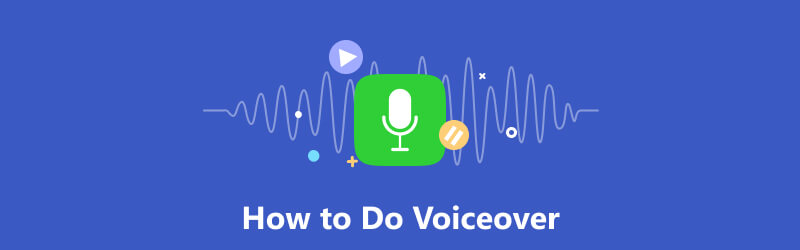
- LISTE DES GUIDES
- Partie 1 : Qu'est-ce que la voix off
- Partie 2 : Comment faire une voix off sur n'importe quel écran
- Partie 3 : Comment faire une voix off sur PowerPoint
- Partie 4 : Comment faire une voix off sur Google Slides
- Partie 5 : Comment ajouter une voix off sur Canva
- Partie 6 : Comment faire une voix off sur iMovie
- Partie 7 : FAQ sur la façon de faire une voix off
Partie 1 : Qu'est-ce que la voix off
Une voix off est un enregistrement du commentaire, de l'instruction ou de la narration d'une personne hors écran ou hors scène pendant un film ou une représentation. Dans la plupart des cas, ils sont souvent interprétés par des doubleurs, des narrateurs ou des annonceurs professionnels. Cependant, de plus en plus de vlogueurs moyens et de personnes moyennes font désormais des voix off sur leurs vidéos et tutoriels.
Partie 2 : Comment faire une voix off sur n'importe quel écran
ArkThinker Enregistreur d'écran est le moyen le plus simple de créer une voix off sur votre bureau. Il capture la vidéo et ajoute votre narration en même temps. Plus important encore, la qualité de sortie est impressionnante.
- Enregistrez la voix off et ajoutez-la directement à votre vidéo.
- Optimisez la qualité vidéo et audio à l’aide de l’IA.
- Améliorez les performances grâce à l'accélération matérielle.
- Offrez une large gamme d’options personnalisées et d’outils bonus.
Voici les étapes pour faire une voix off sur votre bureau :
Installer l'outil de voix off
Lancez le meilleur outil de voix off après l'avoir installé sur votre PC. Il existe une autre version sur Mac. Choisir la Magnétoscope aller de l'avant. Si vous avez juste besoin d'enregistrer votre narration, sélectionnez Enregistreur audio plutôt.

Enregistrer une voix off
Allume le Afficher et définissez la zone d'enregistrement en fonction de la vidéo. Désactivez le Webcam option, tout en activant Son du système et Microphone. Réglez le volume. Clique le REC et commencez à faire de la voix off.

Modifier et enregistrer la voix off
Lorsque vous avez terminé, cliquez sur le Arrêt bouton. Ensuite, vous serez redirigé vers la fenêtre d'aperçu. Ici, vous pouvez voir le résultat et supprimer les parties indésirables. Il y a des fonctionnalités d'édition vidéo sur le côté droit de l'écran. Histoire fenêtre.

Partie 3 : Comment faire une voix off sur PowerPoint
PowerPoint est un outil populaire pour faire des présentations. En outre, vous pouvez faire une voix off sur PowerPoint pour une diapositive individuelle ou une présentation entière. Cette fonctionnalité s'applique à Microsoft 365, PowerPoint 2019, PowerPoint 2016 et PowerPoint 2013.
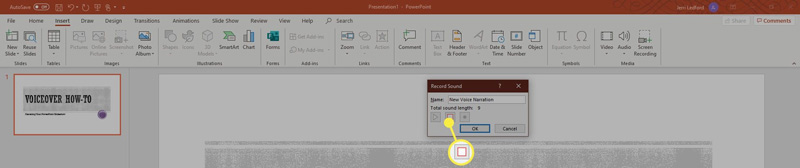
Ouvrez la présentation dans votre PowerPoint. Allez au Insérer , sélectionnez Audio, puis cliquez sur Enregistrement audio.
Saisissez le nom de la voix off et cliquez sur le bouton Enregistrer pour commencer à faire la voix off. Parlez ensuite au microphone intégré ou externe.
Lorsque vous avez terminé l'enregistrement, cliquez sur le Arrêt bouton sur le Enregistrer le son dialogue. Ensuite, la boîte de dialogue se transformera en une icône de haut-parleur. Clique le Jouer icône pour pré-écouter la voix off.
Note: Pour ajouter une voix off sur PowerPoint pour l'intégralité du diaporama, accédez à la Diaporama onglet, sélectionnez Enregistrer un diaporama, et suivez les instructions.
Partie 4 : Comment faire une voix off sur Google Slides
Google Slides est un moyen portable de créer des diaporamas en ligne. Semblable à PowerPoint, vous pouvez créer des voix off sur Google Slides, les enregistrer sur votre Google Drive, puis les insérer dans des diapositives à tout moment. La seule chose dont vous avez besoin est un compte Google.
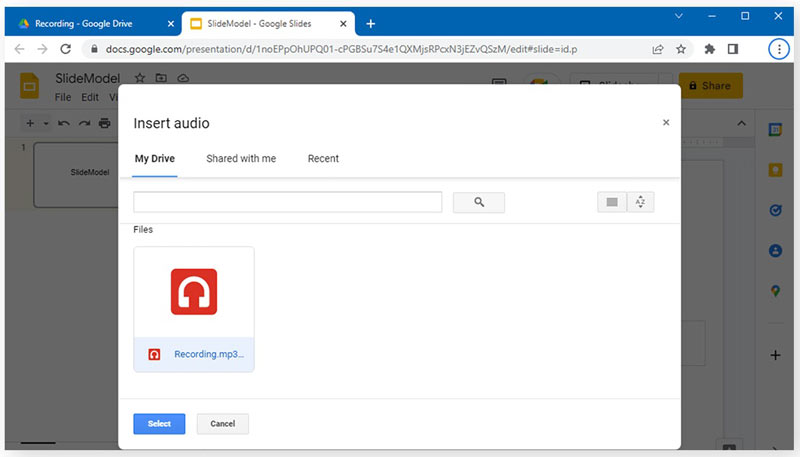
Créez un nouveau diaporama sur Google Slides ou ouvrez un diaporama existant.
Allez au Insérer menu dans la barre de menu supérieure, puis choisissez l'audio. Assurez-vous d'avoir téléchargé le fichier de voix off sur votre Google Drive. Allez ensuite au Mon disque onglet sur le Insérer du son et sélectionnez le fichier audio.
Personnalisez les options de lecture audio en fonction de vos besoins. Ensuite, vous pouvez partager le diaporama ou l'enregistrer sur votre compte.
Partie 5 : Comment ajouter une voix off sur Canva
Canva est un moyen populaire de publier des présentations avec un navigateur Web. En tant qu'application Web, vous pouvez ajouter une voix off sur Canva avec l'outil intégré. Il ne vous demande pas d'installer quoi que ce soit sur votre bureau.
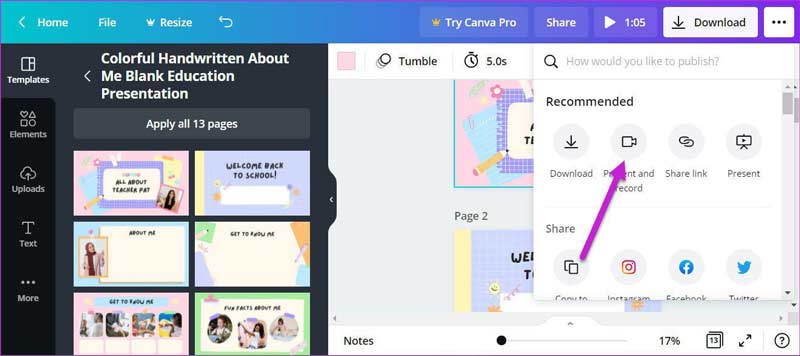
Faites une présentation sur l'application Web, appuyez sur l'icône trois points icône dans le coin supérieur droit. Alors choisi Présenter et enregistrer.
Une fois que vous êtes prêt, cliquez sur le Commencer l'enregistrement et parlez à votre microphone.
Conseil: Vous devez autoriser l'application à accéder à votre microphone.
Passez à la diapositive suivante et continuez à ajouter une voix off sur Canva. Ensuite, cliquez sur le Terminer l'enregistrement lorsque vous avez terminé. Puis frappe Fait et partagez la présentation.
Partie 6 : Comment faire une voix off sur iMovie
Pour les utilisateurs de Mac, le moyen le plus simple de faire une voix off est iMovie. L'éditeur vidéo préinstallé intègre la capacité de voix off, même si c'est un peu simple. Vous pouvez essayer les étapes ci-dessous pour faire le travail.

Créez un nouveau projet de film ou ouvrez un projet existant sur iMovie.
Mettez la vidéo sur la timeline. Déplacez la tête de lecture vers la position souhaitée. Appuyez ensuite sur le microphone ou cliquez sur Enregistrer Voix off dans le Fenêtre menu.
Vous pouvez ajuster les paramètres en appuyant sur le bouton Options de voix off à côté de la Enregistrement bouton. Ensuite, appuyez sur le bouton Enregistrer pour commencer à ajouter une voix off sur iMovie.
Partie 7 : FAQ sur la façon de faire une voix off
Est-il difficile de faire travailler une voix off ?
Ce n'est pas si difficile si vous utilisez un outil de voix off approprié et suivez le bon didacticiel.
Tout le monde peut-il être acteur de voix off ?
Puisqu’il n’y a pas d’exigence formelle de diplôme pour devenir acteur de voix off, n’importe qui peut devenir acteur de voix off.
De quel matériel ai-je besoin pour la voix off ?
Vous avez besoin d'un ordinateur portable ou d'une tablette avec un microphone interne ou externe et un logiciel de voix off.
Conclusion
Maintenant, tu devrais comprendre comment faire une voix off avec PowerPoint, Google Slides, Canva, iMovie et bien plus encore. Vous pouvez choisir un outil approprié en fonction de votre situation et suivre notre guide pour ajouter votre voix et votre narration aux vidéos. ArkThinker Screen Recorder est la meilleure option pour les débutants. Si vous avez d'autres questions, n'hésitez pas à les écrire sous cet article.
Que pensez-vous de cette publication? Cliquez pour noter cet article.
Excellent
Notation: 4.9 / 5 (basé sur 234 voix)
Trouver plus de solutions
Comment enregistrer des voix dans Ableton Live : étape par étape Meilleur enregistreur MP3 pour enregistrer le son et le microphone de l'ordinateur Processus incomparable sur la façon d'enregistrer de l'audio sur des appareils Android [Guide] Étapes détaillées pour enregistrer un podcast Google Recorder : une application exclusive au Pixel pour enregistrer de l'audio Outils d'enregistrement de micro : enregistrez votre voix à partir du microphoneArticles relatifs
- Enregistrement audio
- Voix off sur iPhone : astuces et gestes pour vous aider à la maîtriser
- Examen de l'enregistreur vocal Amazon : prix, fonctionnalités et meilleure alternative
- Top 6 des applications et logiciels d'enregistrement de cours pour les utilisateurs mobiles et de bureau
- Comment enregistrer un appel téléphonique sur Android [Call Recorder For Android]
- Comment enregistrer une conversation en direct ou un appel téléphonique sur iPhone
- 5 meilleurs magnétophones pour capturer une voix claire
- Étapes avantageuses pour enregistrer un podcast [Guide pas à pas]
- Top 14 des logiciels et matériels d'enregistrement audio à ne pas manquer
- Outils d'enregistrement de micro : enregistrez votre voix à partir du microphone
- Étapes avantageuses pour enregistrer un podcast [Guide pas à pas]



